Geçtiğimiz Nisan ayında, Apple, iTunes'u Windows 10 Windows Mağazası'nda kullanıma sunmuştu. O zamandan beri, Apple'ın web sitesindeki resmi iTunes sayfası yazılımın masaüstü sürümünü sunmayı bıraktı.
Apple'ın web sitesindeki resmi iTunes indirme sayfasını Windows 10 çalıştıran bir bilgisayardan ziyaret ediyorsanız, Windows 10'da sizi Windows Mağazası uygulamasına yönlendiren Microsoft simgesinden bakın. Uygulama sürümü sistem kaynaklarında biraz daha hafif olmasına rağmen Apple Software Update istemiyle sizi rahatsız etmek, kendi paylaştığı payla birlikte gelir.

Sorun, birkaç kullanıcıya göre, iTunes'un uygulama sürümünün iTunes'un masaüstü sürümüyle aynı olmamasıdır. İTunes uygulamasını sıfırlayarak veya onararak sorunların çoğunu çözebilirsiniz, ancak çoğu kullanıcı bu uygulamadan memnun kalmaz. Windows Mağazası'ndaki iTunes uygulaması inceleme sayfasını hızlı bir şekilde ziyaret etmek, kullanıcıların iTunes uygulamasıyla ilgili birçok sorun yaşadıklarını ortaya koyuyor.
Doğrudan Apple'dan sunulan masaüstü sürümünün (klasik iTunes) uygulama sürümünden daha kararlı olduğunu düşünen kullanıcılar, iTunes programını Windows Mağazasını ziyaret etmeden doğrudan Apple'dan indirmek için bir yol olduğunu bilmekten memnun olacaklardır. Kısacası, Windows 10'da olsanız bile iTunes masaüstü sürümünü Apple'dan indirmek mümkündür.
Windows Mağazası kullanmadan iTunes for Windows 10'u indirin
Windows Store için iTunes programının en son sürümünü Windows Mağazası sürümünü indirmeden Apple'dan indirmek için aşağıdaki talimatları uygulayın.
Adım 1: Windows 10 PC'nizde Edge tarayıcısını açın ve bu resmi iTunes indirme sayfasını ziyaret edin.
Adım 2: Sayfa tamamen yüklendikten sonra, sayfa üzerinde herhangi bir yere sağ tıklayın ve ardından Öğeyi İncele seçeneğine tıklayın. Bu, Geliştirici Araçları'nı açacaktır.

Adım 3: Diğer araçlara tıklayın (aşağıdaki resimde gösterildiği gibi aşağı ok) ve ardından sayfasını açmak için Öykünme'yi tıklayın.
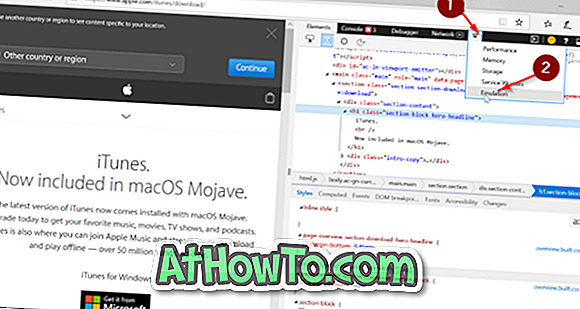
Adım 4: Mod bölümünde, User agent string açılır kutusundan Internet Explorer 11'i seçin.
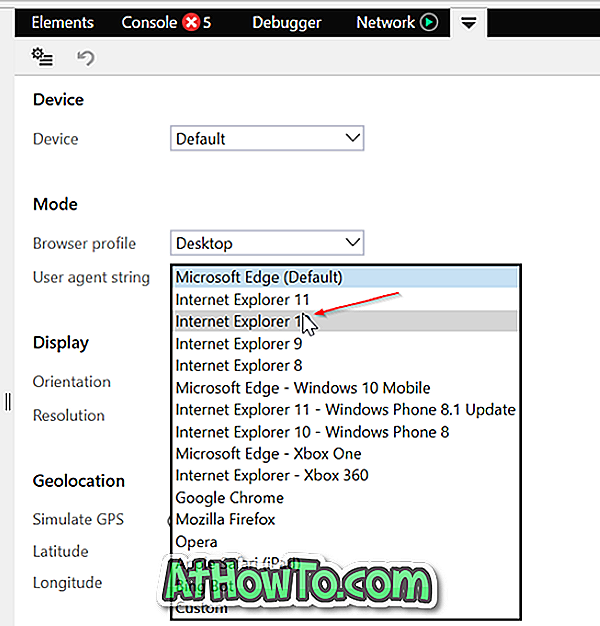
Adım 5: iTunes indirme sayfası otomatik olarak yenilenmeli ve Şimdi indir düğmesini göstermelidir. İTunes masaüstü sürümünü indirmeye başlamak için Şimdi indir düğmesine tıklayın. Kurulum boyutu yaklaşık 260 MB'dir.
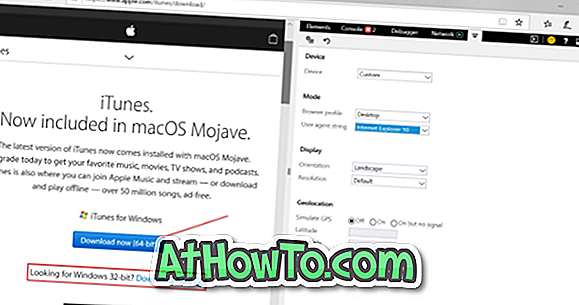
64 bit Windows 10 çalıştıran bir PC'deki web sayfasını ziyaret ederseniz, sayfa varsayılan olarak 64 bit yükleyiciyi otomatik olarak sunar. 32-bit'e ihtiyacınız varsa, “32-bit mi arıyorsunuz? Buraya tıklayın ”bağlantısını tıklayın.
Adım 6: Kurulum dosyasını çalıştırdığınızda, aşağıdaki pencereyi alabilirsiniz. İTunes'un klasik masaüstü sürümünü yüklemeye başlamak için Mağaza bağlantısının dışından yüklemeye devam et'i tıklayın.















